在日常生活和工作中,U盘作为一种便携式的存储设备,被广泛用于数据传输和文件备份。然而,有时我们可能会遇到U盘文件丢失的情况,这可能是由于误删除、格式化、病毒攻击或物理损坏等原因造成的。面对这种情况,许多人会感到焦虑和困惑,不知道该如何找回丢失的文件。本文将为您提供一份全面的指南,帮助您找回U盘上丢失的文件。
一、保持冷静,立即停止使用U盘
当发现U盘文件丢失时,首先要做的是保持冷静,不要立即对U盘进行任何写入操作。新的写入可能会覆盖原有数据,从而降低恢复成功的几率。因此,应立即停止使用U盘,并将其从计算机上安全地移除。
二、检查是否因误删除或隐藏导致文件丢失
有时文件丢失可能是由于误删除或文件被隐藏所致。在这种情况下,可以尝试以下方法来找回文件:
1、查看回收站:虽然U盘上的文件通常不会出现在计算机的回收站中,但如果您之前将文件复制到计算机上再删除,可能会有所不同。2、显示隐藏文件:在文件资源管理器中,点击“查看”选项卡,然后勾选“隐藏的项目”选项。这样可以显示被隐藏的文件和文件夹。
三、使用数据恢复软件
如果文件确实丢失了,而不是被误删除或隐藏,那么使用数据恢复软件是一个有效的恢复方法。市面上有许多针对U盘数据恢复的软件。这些软件能够扫描U盘,识别并尝试恢复被删除或格式化的文件。下面以转转大师数据恢复软件操作为例。
U盘数据恢复操作步骤:第一步、打开转转大师数据恢复软件,选择“U盘/内存卡恢复”
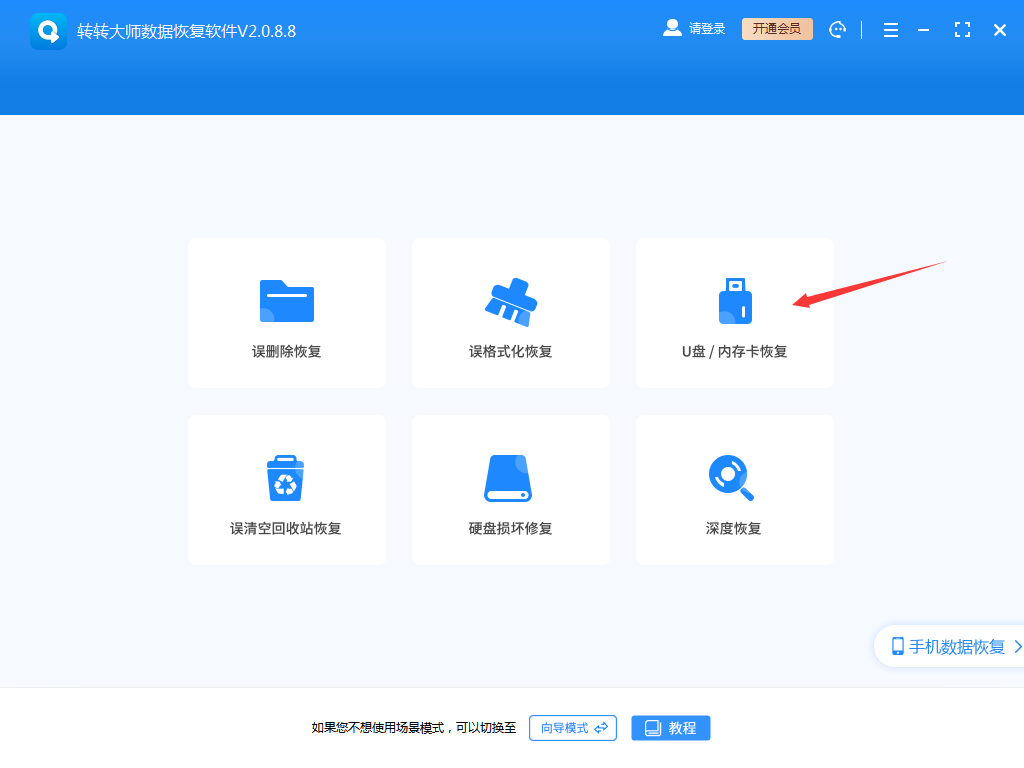
提前将U盘插到电脑上,打开转转大师数据恢复软件后,点击“U盘/内存卡恢复”进入恢复模式。
第二步、选择U盘

扫描数据需要确定数据所在的位置,所以选择我们的u盘设备,点击开始扫描。
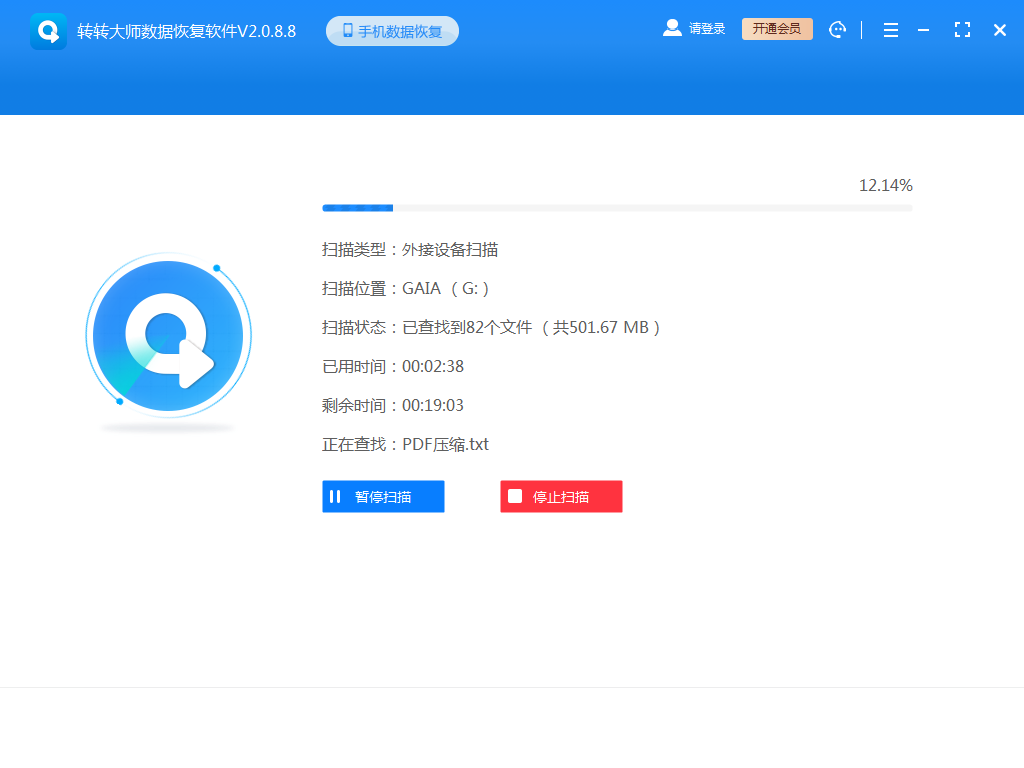
扫描中请耐心等待,U盘的数据越多需要的扫描时间就越长。
第三步、查找文件
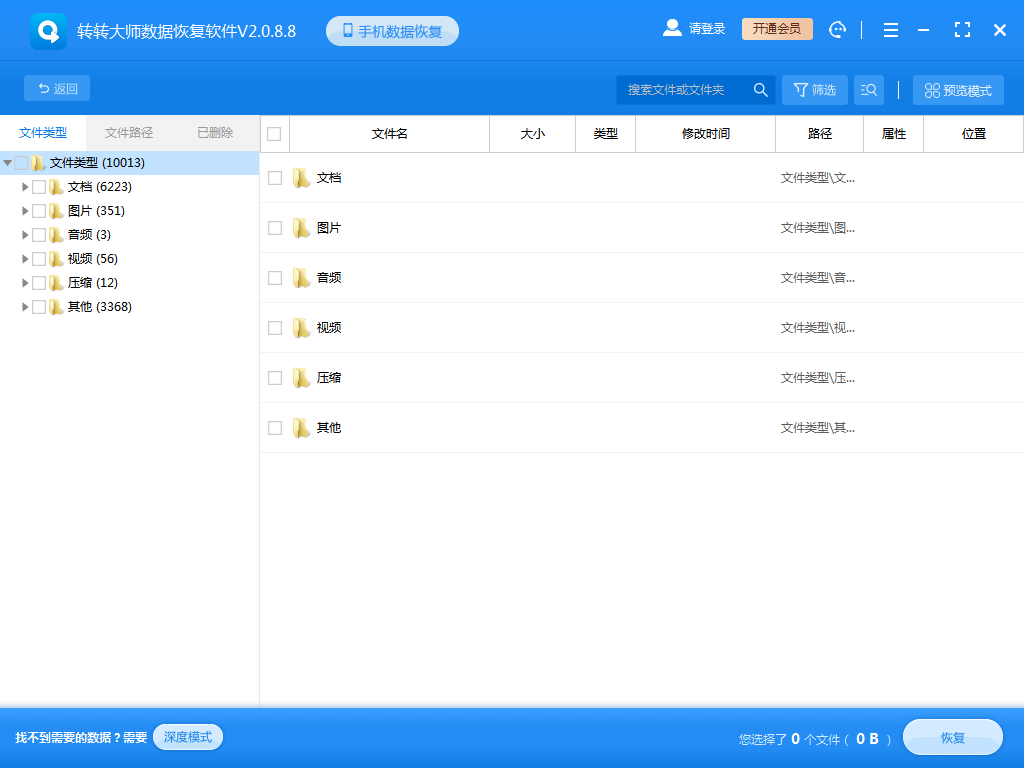
数据扫描结束,可以查找我们想要的文件,可以根据文件类型来筛选,也可以搜索文件名称或者是文件夹的名称,如果不记得名称,可以选择“筛选”功能来查找。
第四步、预览并恢复文件

找到文件后双击预览一下,能预览成功说明文件是可以找回的,如果文件预览失败,那么看提示,是文件格式不支持预览还是文件无法预览,如果文件无法预览,那么有可能是文件已经受损,打不开。选择能正常预览的文件点击“立即恢复”即可。
四、考虑专业数据恢复服务
如果数据恢复软件无法找回您需要的文件,或者U盘经历了更严重的损坏(如物理性损坏),那么可能需要考虑寻求专业数据恢复服务。这些服务通常由具备高级技术和专业设备的公司提供,能够处理更复杂的数据恢复问题。
注意事项:
- 成本:专业数据恢复服务通常价格不菲,因此在决定之前请权衡数据的价值和恢复成本。
- 选择信誉良好的公司:确保选择的公司具有良好的声誉和丰富的行业经验。
五、预防措施
为了防止未来再次发生U盘文件丢失的情况,我们应该采取以下预防措施:
- 定期备份:定期将U盘上的重要数据备份到其他存储介质上,如外部硬盘、云存储等。
- 使用防病毒软件:安装并定期更新防病毒软件,以防止恶意软件攻击导致的数据丢失。
- 小心操作:在处理U盘和文件时保持谨慎,避免误删除或格式化操作。
- 检查U盘健康状况:定期检查U盘的物理状况,避免使用损坏的U盘进行数据传输。
六、结语
以上就是u盘文件丢失怎么找回来的方法介绍了,U盘文件丢失虽然是一个令人沮丧的经历,但通过及时采取行动、选择合适的恢复方法和工具,我们仍有可能找回部分或全部丢失的文件。同时,加强数据备份和保护的意识也是预防未来数据丢失的关键。希望本文能够为您提供有益的参考和帮助。


 技术电话:17306009113
技术电话:17306009113 工作时间:08:30-22:00
工作时间:08:30-22:00 常见问题>>
常见问题>> 转转大师数据恢复软件
转转大师数据恢复软件
 微软office中国区合作伙伴
微软office中国区合作伙伴
 微信
微信 微信
微信 QQ
QQ QQ
QQ QQ空间
QQ空间 QQ空间
QQ空间 微博
微博 微博
微博 u盘文件丢失怎么找回来
u盘文件丢失怎么找回来
 免费下载
免费下载





















